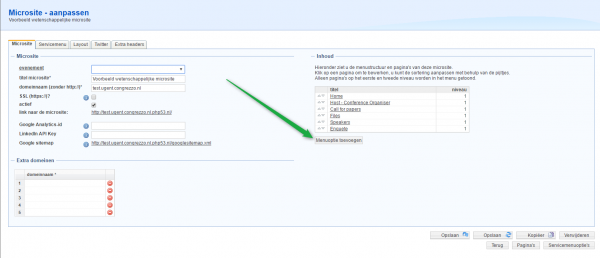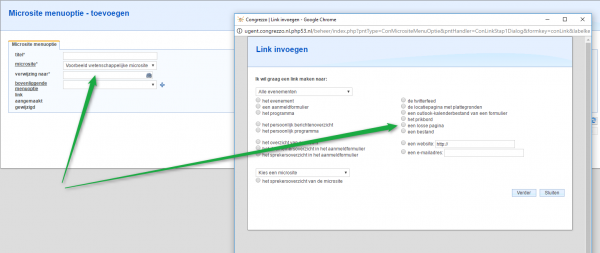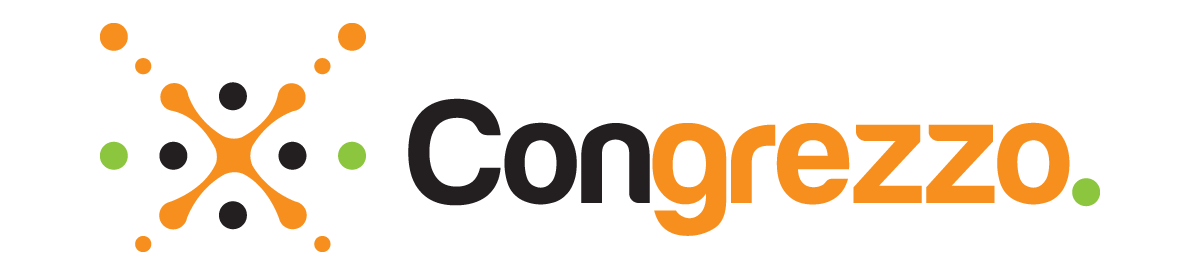
Pagina toevoegen
U kunt een eigen pagina aanmaken die u kunt tonen op uw microsite. In het menu bij Content > Paginas kunt u een bestaande pagina aanpassen of een nieuwe pagina aanmaken door rechtsonder op ‘nieuw’ te klikken.
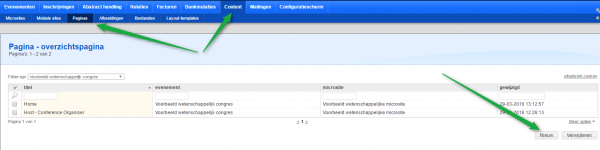
Er opent zich een nieuwe scherm waar de gegevens van de pagina ingevuld kunnen worden. In het grote tekstvlak kunt u de inhoud van de pagina (de tekst, afbeeldingen en media) opnemen. Wanneer alle gegevens juist zijn ingevuld kan er op 'opslaan’ worden geklikt.
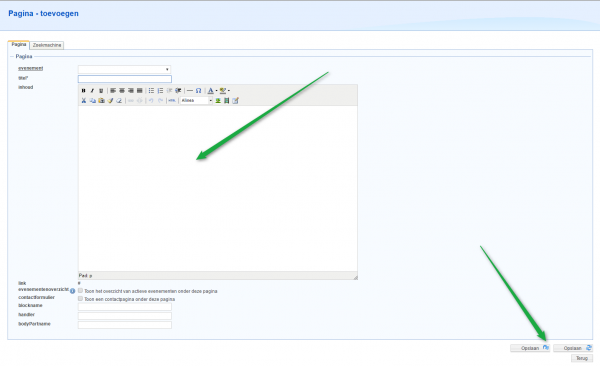
Pagina toevoegen aan microsite
De aangemaakte pagina kunt u vervolgens koppelen aan de microsite. Dit kan door in het menu via Content > Microsite de juiste microsite te selecteren. In het nieuwe scherm kunt u kiezen voor de ‘menuoptie toevoegen’ knop die aan de rechterkant van de pagina staat.
Er opent zich een nieuwe scherm waarin u de gegevens van de nieuwe menuoptie, in dit geval de nieuwe pagina, kunt invullen. Als u klikt op de witte balk achter ‘verwijzing naar’ opent zich een pop-upscherm. In dit scherm kunt u een aantal opties kiezen waaronder ‘een losse pagina’. Als u deze aanvinkt krijgt u de beschikbare pagina’s te zien. Door de juiste pagina te selecteren zal deze worden toegevoegd aan de microsite.
- Algemene uitleg
- Het aanmeldformulier
- Notificatielijst
- Financieel
- Annulering
- Het formulier inrichten: Stappen, opties en keuzes
- Stappen/opties/keuzes wijzigen en formulier tonen
- LinkedIn-knop gebruiken voor inschrijvingen
- Afhankelijkheden
- Niet combineerbare keuzes
- Locaties en overig instellen
- Deelnemersgroepen
- Inschrijvingen Importeren
- Voorraden